极路由编译OpenWRT教程
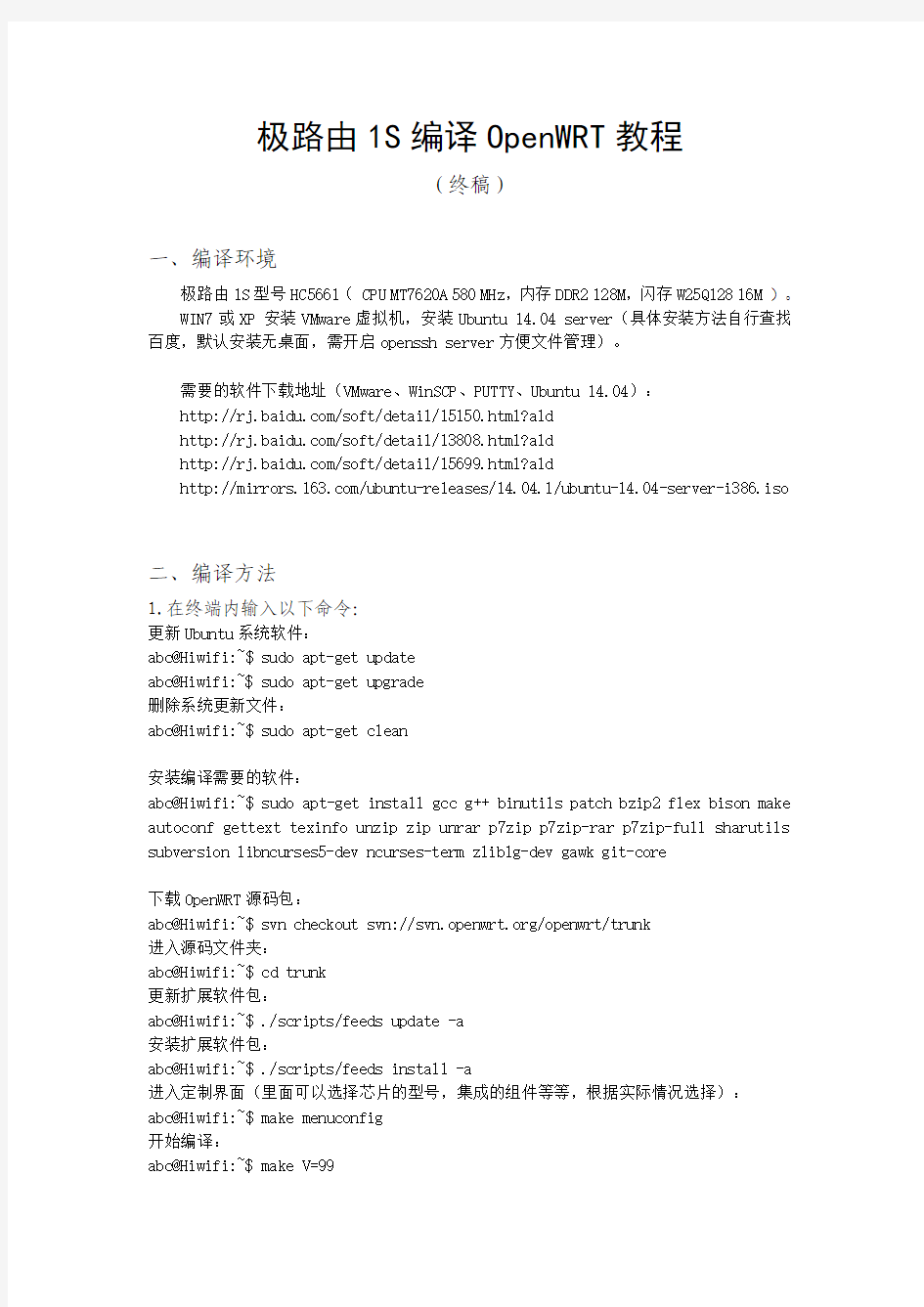
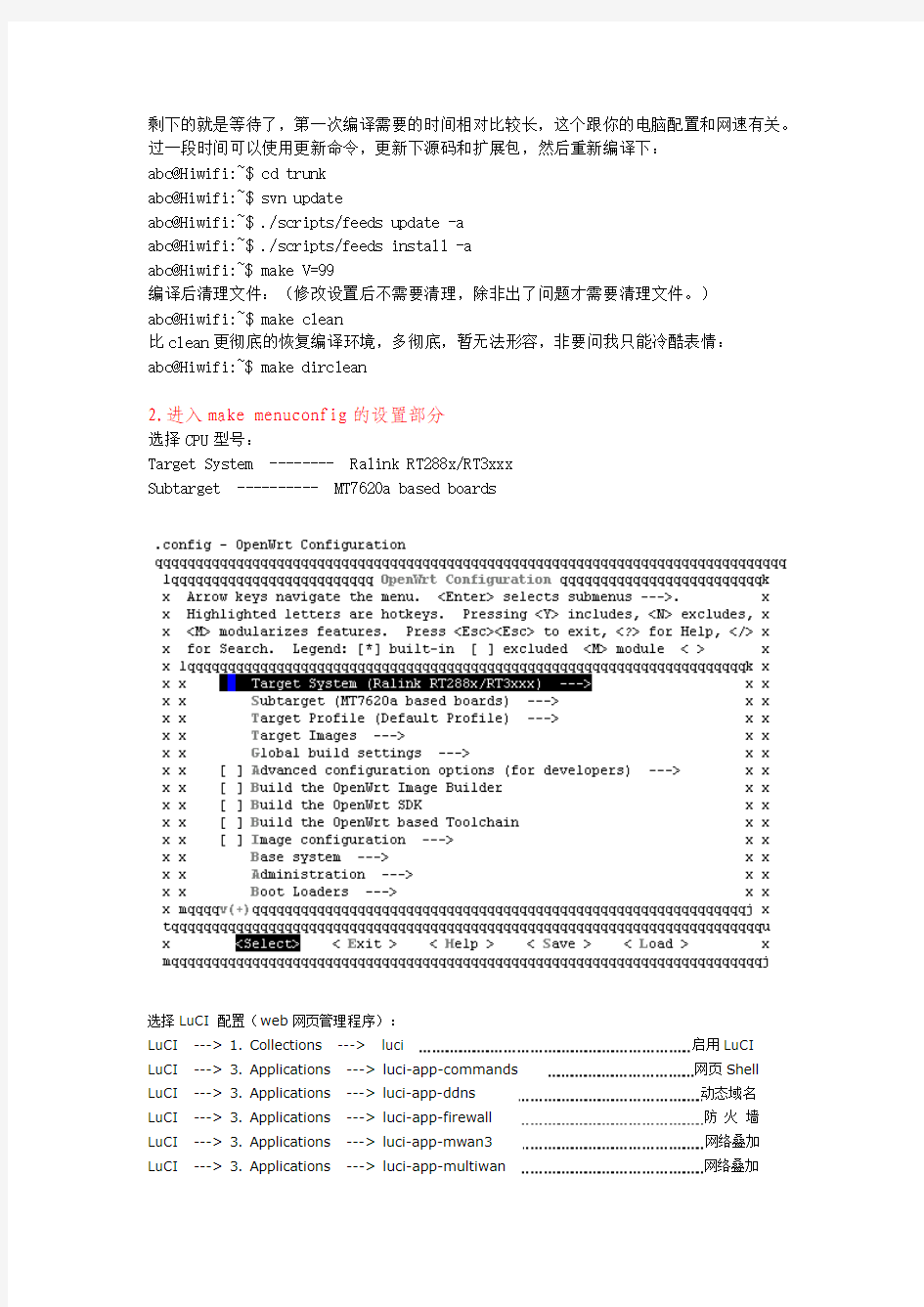
极路由1S编译OpenWRT教程
(终稿)
一、编译环境
极路由1S型号HC5661( CPU MT7620A 580 MHz,内存DDR2 128M,闪存W25Q128 16M )。
WIN7或XP 安装VMware虚拟机,安装Ubuntu 14.04 server(具体安装方法自行查找百度,默认安装无桌面,需开启openssh server方便文件管理)。
需要的软件下载地址(VMware、WinSCP、PUTTY、Ubuntu 14.04):
https://www.360docs.net/doc/857015932.html,/soft/detail/15150.html?ald
https://www.360docs.net/doc/857015932.html,/soft/detail/13808.html?ald
https://www.360docs.net/doc/857015932.html,/soft/detail/15699.html?ald
https://www.360docs.net/doc/857015932.html,/ubuntu-releases/14.04.1/ubuntu-14.04-server-i386.iso
二、编译方法
1.在终端内输入以下命令:
更新Ubuntu系统软件:
abc@Hiwifi:~$ sudo apt-get update
abc@Hiwifi:~$ sudo apt-get upgrade
删除系统更新文件:
abc@Hiwifi:~$ sudo apt-get clean
安装编译需要的软件:
abc@Hiwifi:~$ sudo apt-get install gcc g++ binutils patch bzip2 flex bison make autoconf gettext texinfo unzip zip unrar p7zip p7zip-rar p7zip-full sharutils subversion libncurses5-dev ncurses-term zlib1g-dev gawk git-core
下载OpenWRT源码包:
abc@Hiwifi:~$ svn checkout svn://https://www.360docs.net/doc/857015932.html,/openwrt/trunk
进入源码文件夹:
abc@Hiwifi:~$ cd trunk
更新扩展软件包:
abc@Hiwifi:~$ ./scripts/feeds update -a
安装扩展软件包:
abc@Hiwifi:~$ ./scripts/feeds install -a
进入定制界面(里面可以选择芯片的型号,集成的组件等等,根据实际情况选择):
abc@Hiwifi:~$ make menuconfig
开始编译:
abc@Hiwifi:~$ make V=99
剩下的就是等待了,第一次编译需要的时间相对比较长,这个跟你的电脑配置和网速有关。过一段时间可以使用更新命令,更新下源码和扩展包,然后重新编译下:
abc@Hiwifi:~$ cd trunk
abc@Hiwifi:~$ svn update
abc@Hiwifi:~$ ./scripts/feeds update -a
abc@Hiwifi:~$ ./scripts/feeds install -a
abc@Hiwifi:~$ make V=99
编译后清理文件:(修改设置后不需要清理,除非出了问题才需要清理文件。)
abc@Hiwifi:~$ make clean
比clean更彻底的恢复编译环境,多彻底,暂无法形容,非要问我只能冷酷表情:
abc@Hiwifi:~$ make dirclean
2.进入make menuconfig的设置部分
选择CPU型号:
Target System -------- Ralink RT288x/RT3xxx
Subtarget ---------- MT7620a based boards
选择LuCI 配置(web网页管理程序):
LuCI ---> 1. Collections ---> luci 启用LuCI LuCI ---> 3. Applications ---> luci-app-commands 网页Shell LuCI ---> 3. Applications ---> luci-app-ddns 动态域名
LuCI ---> 3. Applications ---> luci-app-firewall 防火墙LuCI ---> 3. Applications ---> luci-app-mwan3 网络叠加LuCI ---> 3. Applications ---> luci-app-multiwan 网络叠加
LuCI ---> 3. Applications ---> luci-app-ntpc 时间同步服务器LuCI ---> 3. Applications ---> luci-app-ocserv VPN Server LuCI ---> 3. Applications ---> luci-app-qos
LuCI ---> 3. Applications ---> luci-app-samba 网络共享LuCI ---> 3. Applications ---> luci-app-upnp
LuCI ---> 3. Applications ---> luci-app-wol 网络唤醒LuCI ---> 4. Themes ---> luci-theme-bootstrap 默认主题LuCI ---> 4. Themes ---> luci-theme-openwrt openwrt主题LuCI ---> 5. Translations ---> luci-i18n-chinese 支持中文
大家可以自行增减插件,保存设置后,重新编译下即可。
文件系统、SD卡、USB配置:
Base system ---> block-mount USB挂载Kernel modules ---> Filesystems ---> kmod-fs-ext4 支持ext4文件系统Kernel modules ---> Filesystems ---> kmod-fs-nfs 支持NFS文件系统Kernel modules ---> Filesystems ---> kmod-fs-nfs-common
Kernel modules ---> Filesystems ---> kmod-fs-ntfs 支持NTFS文件系统Kernel modules ---> Filesystems ---> kmod-fs-vfat 支持FAT32文件系统Kernel modules ---> Native Language Support ---> kmod-nls-cp437 支持中文Kernel modules ---> Native Language Support ---> kmod-nls-iso8859-1 支持中文Kernel modules ---> Native Language Support ---> kmod-nls-utf8 支持中文Kernel modules ---> Other modules ---> kmod-mmc 支持SD卡Kernel modules ---> Other modules ---> kmod-sdhci 支持SD卡Kernel modules ---> Other modules ---> kmod-sdhci-mt7620 支持SD卡Kernel modules ---> USB Support ---> kmod-usb-ohci 支持USB 1.0 Kernel modules ---> USB Support ---> kmod-usb-storage
Kernel modules ---> USB Support ---> kmod-usb-storage-extras
Kernel modules ---> USB Support ---> kmod-usb-uhci 支持USB 1.1 Kernel modules ---> USB Support ---> kmod-usb2 支持USB 2.0
网络配置:
Network ---> ppp-mod-pppoe PPPOE拨号模式Network ---> ppp-mod-pptp VPN客户端Network ---> SSH ---> openssh-client SSH客户端其实里面有很多软件,大家可以编译试一试的,番茄软件很多的哦!~
应用程序配置:
Utilities ---> bzip2 解压缩工具Utilities ---> Compression ---> unrar 解压缩工具Utilities ---> Compression ---> unzip 解压缩工具Utilities ---> Compression ---> zip 压缩工具Utilities ---> Filesystem ---> badblocks 支持ext2文件系统Utilities ---> Filesystem ---> e2fsprogs 支持ext2/ext3/ext4格式化工具Utilities ---> disc ---> fdisk 分区工具
三、HC5661 / MIPS Ralink MT7620A 具体设置
进行以上设置后,把编译好(生成)的文件刷入路由器,会出现网络端口排序错误,LED灯不正常,菊花无法使用等一系列问题,下面需要进一步的修改源码文件。
1.网络修改
进入源码文件夹修改(/trunk/target/linux/ramips/base-files/etc/board.d/02_network)02_network 文件。
搜索y1 2次在联想路由器配置前增加HC5661 |\ 见下图。
进入源码文件夹修改(/trunk/target/linux/ramips/base-files/etc/board.d/01_leds)01_leds 文件。
搜索y1 在联想路由器配置前增加:
HC5661)
ucidef_set_led_default "power" "power" "HC5661:blue:power" "1"
ucidef_set_led_netdev "internet" "internet" "HC5661:blue:internet" "eth0.2"
set_wifi_led "HC5661:blue:wifi"
;;
进入源码文件夹修改(/trunk/target/linux/ramips/base-files/etc/diag.sh)diag.sh 文件。
搜索y1 在联想路由器配置前增加:
HC5661)
status_led="HC5661:blue:power"
;;
进入源码文件夹修改(/trunk/target/linux/ramips/base-files/lib/ramips.sh)ramips.sh文件。
搜索y1 在联想路由器配置前增加(这里和dts 配置的主机名要一致。):
*"HC5661 MIPS Ralink MT7620A")
name="HC5661"
;;
进入源码文件夹修改(/trunk/target/linux/ramips/base-files/lib/upgrade/platform.sh)platform.sh文件。
搜索y1 在联想路由器配置前增加:
HC5661 |\
4.增加HC5661编译bin文件
进入源码文件夹修改(/trunk/target/linux/ramips/image/Makefile)Makefile文件。
搜索y1 在联想路由器配置前增加:
Image/Build/Profile/HC5661=$(call BuildFirmware/Default16M/$(1),$(1),HC5661,HC5661)
搜索y1 在联想路由器配置前增加:
$(call Image/Build/Profile/HC5661,$(1))
5.dts 配置(最重要的部分)
进入源码文件夹增加(/trunk/target/linux/ramips/dts)HC5661.dts文件,内容如下。
/dts-v1/;
/include/ "mt7620a.dtsi"
/ {
compatible = "HiWiFi,HC5661", "ralink,mt7620a-soc";
model = "HC5661 MIPS Ralink MT7620A";
chosen {
bootargs = "console=ttyS0,115200";
};
palmbus@10000000 {
sysc@0 {
ralink,gpiomux = "i2c", "jtag";
ralink,uartmux = "gpio";
ralink,wdtmux = <1>;
};
gpio0: gpio@600 {
status = "okay";
};
gpio2: gpio@660 {
status = "okay";
};
gpio3: gpio@688 {
status = "okay";
};
spi@b00 {
status = "okay";
m25p80@0 {
#address-cells = <1>;
#size-cells = <1>;
compatible = "w25q128";
reg = <0 0>;
linux,modalias = "m25p80", "w25q128";
spi-max-frequency = <10000000>;
partition@0 {
label = "u-boot";
reg = <0x0 0x30000>;
read-only;
};
partition@30000 {
label = "u-boot-env";
reg = <0x30000 0x10000>;
read-only;
};
factory: partition@40000 {
label = "factory";
reg = <0x40000 0x10000>;
read-only;
};
partition@50000 {
label = "firmware";
reg = <0x50000 0xfb0000>;
};
};
};
};
ehci@101c0000 {
status = "okay";
};
ohci@101c1000 {
status = "okay";
};
sdhci@10130000 {
status = "okay";
};
pcie@10140000 {
status = "okay";
};
wmac@10180000 {
ralink,mtd-eeprom = <&factory 0>;
};
ethernet@10100000 {
pinctrl-names = "default";
pinctrl-0 = <&ephy_pins>;
mtd-mac-address = <&factory 0x4>;
ralink,port-map = "wllll";
};
pinctrl {
state_default: pinctrl0 {
gpio {
ralink,group = "uartf", "wled", "nd_sd";
ralink,function = "gpio";
};
pa {
ralink,group = "pa";
ralink,function = "pa";
};
};
};
gpio-keys-polled {
compatible = "gpio-keys-polled";
#address-cells = <1>;
#size-cells = <0>;
poll-interval = <20>;
reset {
label = "reset";
gpios = <&gpio0 12 1>;
linux,code = <0x198>;
};
};
gpio-leds {
compatible = "gpio-leds";
power1 {
label = "HC5661:blue:power";
gpios = <&gpio0 9 1>;
};
wlan1 {
label = "HC5661:blue:wifi";
gpios = <&gpio3 0 1>;
};
internet {
label = "HC5661:blue:internet";
gpios = <&gpio0 11 1>;
};
};
};
以上内容复制到新建的HC5661.dts文件内,设置linux的文件属性664 。
6.设置config文件
进入源码文件夹修改(/trunk/package/base-files/files/etc/config/system)system文件。
增加主机、时区配置文件:
config system
option hostname 'HiWiFi'
option timezone 'CST-8'
option zonename 'Asia/Shanghai'
config timeserver 'ntp'
list server 'https://www.360docs.net/doc/857015932.html,'
list server 'https://www.360docs.net/doc/857015932.html,'
list server 'https://www.360docs.net/doc/857015932.html,'
list server 'https://www.360docs.net/doc/857015932.html,'
option enabled 1
option enable_server 0
7.设置fstab文件
进入源码文件夹修改(/trunk/package/base-files/files/etc/config/fstab)fstab文件。
增加开机支持SD卡配置文件:
config global
option anon_swap '0'
option anon_mount '0'
option auto_swap '1'
option auto_mount '1'
option delay_root '5'
option check_fs '0'
config mount
option device '/dev/mmcblk0p1'
option target '/mnt/mmcblk0p1'
option options 'rw,sync'
option enabled_fsck '1'
option enabled '1'
四、刷机方法
1.先刷ROOT固件先进行ROOT。
2.将编译后/trunk/bin/ramips/openwrt-ramips-mt7620a-HC5661-squashfs-sysupgrade.bin生成的文件用WinSCP复制到/tmp文件夹内。
3.登陆SSH并依次输入下列指令:
cd /tmp
mtd write openwrt-ramips-mt7620a-HC5661-squashfs-sysupgrade.bin firmware
4.出现以下提示表示成功:
Unlocking firmware ...
Writing from openwrt-ramips-mt7620a-HC5661-squashfs-sysupgrade.bin to firmware ... [w]
Writing from openwrt-ramips-mt7620a-HC5661-squashfs-sysupgrade.bin to firmware ... 5.输入reboot重启系统,刷机完。
五、其它设置
1.打开浏览器输入19
2.168.1.1 刷机后默认英文界面,密码admin登录后,设置中文System ---- Language and Style ---- Language 选 chinese ,选择保存和应用,LED灯配置信息就正常啦;
2.菊花按一次重启,按8秒以上恢复出场设置;
3.特别注意,刷机后mac地址会变化,也可以再次恢复带KEY极路由的固件;
https://www.360docs.net/doc/857015932.html,B设备需要登录后台手动挂载,欢迎大家测试。
注:如果您已经将OpenWRT全部设置好了,可以将/etc/config 内的所有文件复制到源码文件夹/trunk/package/base-files/files/etc/config 内,这样重新编译的固件启动后就保存了你之前的所有设置!!!!!!
路由迷-刷机改装群: 55969444 Google
二〇一四年十月九日
TTL路由刷机教程
先学习下编程器固件里面的内容: 编程器固件中包含uboot、fw和art。 uboot就像电脑的bios,是底层的管理系统; fw就像电脑的操作系统,实现路由器的各种功能; art就像电脑的无线驱动程序,是无线校验码; uboot的长度为128KB(0x20000);art为64KB(0x10000);fw有4M和8M的区别,4M的为3840K (0x3c0000),8M的为7936KB(0x7c0000)。在刷机之前要对要刷入flash的uboot、fw、art 的文件长度用ultraedit或winhex进行校验。尤其是uboot,如果大小不对,千万不要尝试刷入,那是一定会变砖的。 uboot、fw和art在flash中的位置如下: 4M的FLASH:flash地址从0x000000~0x3FFFFF ttl访问flash的地址从0x9F000000~0x9F3FFFFF 8M的FLASH:flash地址从0x000000~0x7FFFFF ttl访问flash的地址从0x9F000000~0x9F3FFFFF
准备工作 1、从PCB版上上引出TTL线,一般有三根:TX RX和GND,对应主板上的标记,应该是TP-IN,TP-OUT,主板上焊点较大、覆盖面积较广的一般就是GND,有USB的,外壳连接的就是GND,可以从这些地方引出。 2、USB-TTL板\串口TTL板\CH341编程器的 TTL串口功能,装好驱动,在设备管理器中查出该设备占用的COM端口号. 3、电脑IP设置192.168.1.2,网关255.255.255.0,掩码192.168.1.1,网线连接路由器LAN口和电脑网线接口。 4、需要的软件PUTTY或者SecureCRT。连接好TTL,打开PUTTY或者SecureCRT,点串口,端口改为上面查出的COM端口号,速率选择115200,点确定。如果接上路由器电源以后不出码,请交换ttl的Tx和Rx两线;如果出乱码,请查COM端口的速率是不是都是115200。(注: 有些路由用的波特率是117500,128000的才不会乱码, SecureCRT添加串口的设置RTS/CTS不要打钩) 5、需要的软件tftp32。将固件放到tftp32同一目录,打开ftfp32,一般默认的server interface 就已经是你的网卡IP地址(对于路由器uboot的远端地址不是192.168.1.2的,在TTL中断系统启动以后,输入setenv ipaddr 192.168.1.1;setenv serverip 192.168.1.*(电脑IP地址)命令)。 TTL刷固件的命令 了解以上地址信息以后,就可以利用以上信息在不拆FLASH的情况下利用TTL向FLASH写入编程器固件或者其中的某一部分。
固件升级失败导致路由器变砖头无法使用了
固件升级失败导致路由器变砖头无法使用了,有办法 抢救回来吗? 路由器在进行固件升级的时候,会擦除Flash闪存上面存储的路由器固件,然后再写入新的路由器固件,这是一个比较漫长的过程,根据路由器固件的大小,可能会需要几分钟的时间。在此升级的时间里,如果出现意外状况,如路由器突然断电,或者用户误操作了路由器,就有可能会导致路由器升级失效,Flash闪存遭到破坏的情况,路由器就无法正常使用了,也就是俗称的路由器“变砖”了。实际上路由器固件有两个部分,一部分负责启动,称为Boot部分,类似于计算机的BIOS引导程序,另一部分是固件部分,也就是实际升级的部分。当路由器升级失效时,损坏的是固件部分的那一块Flash闪存,而Boot部分并没有损坏,因此是可以通过努力救援回来的。 救援模式 所谓的救援模式,就是指当路由器固件升级失效后,采用某种特殊方式,将路由器固件重新刷入的模式,也就是可以将路由器从“砖头”变活的操作模式。支持救援模式的型号主要包括:JHR-N815R JHR-N825R JHR-N828 JHR-N835R JHR-N845R JHR-N855R 3R增强版 Q5增强版 JYR-N490增强版 Q7 Q8 JYR-AC520 JYR-AC670 JIR-AC956等。 因型号太多,这里没能一一列举出来,具体情况,建议可以拆开机壳,查看芯片方案确定。本文所述的方式适用于全部Ralink/MTK方案的产品,如下图所示。
进入救援模式 进入救援模式的方法其实很简单。首先需要使用有线连接路由器的局域网接口,并且为计算机设置静态IP地址(因此时路由器已经无法工作,也自然是无法分配IP地址的)。如下图所示,将计算机连接的IP地址设置为:192.168.1.100
华为HG255D电信原版无线路由器刷机教程实战整理
方法/步骤 1 一、用到的东西 1、网线一条 2、USB转TTL线一条 3、SecureCRT终端仿真程序 4、当然路由器HG255D主体与电源适配器也少不了了 2 二、接驳TTL线 路由器PCB板上的TX、RX、GND分别连接到USBTTL(USB转串口)的TX、RX、GND 插针上 拔掉路由器W AN和LAN口所有网线 HG255D TTL插座定义(V+ 为3.3V的电压,千万不能接) 步骤阅读 3 三、电脑预设1(笔者用的是XP系统) 将USB转TTL接到电脑上,装好USBTTL驱动,选择正确的COM口(在设备管理器中查看第几个COM口,笔者这里是COM9)。
步骤阅读 4 四、电脑预设2(笔者用的是XP系统) 把电脑的网卡地址改成静态IP地址(设置为192.168.1.100) 步骤阅读 5 五、设置SecureCRT相关参数 设置SecureCRT COM口的速率为每秒位数57600(笔者这里用的是SecureCRT,)。 设置SecureCRT里(Protocol:Serrial Port:COM9 Baud rate:57600 Data bits:8 Parity:None Stop bits:1) Flow control选项 DTR/DSR,RTS/CTS,XON/XOFF都不打勾(COM口根据设备管理器中选择相应的数字)。
步骤阅 读 6 六、完成SecureCRT相关参数的设置 点“Connect”完成SecureCRT COM口连接设置,如果连接正确,窗口前会有一个绿色的勾,如下图: 步骤阅读 7 七、准备好路由器与路由器的电源适配器 这时可以打开路由器的电源,如SecureCRT有显示就表示接驳正确。关上电源。如没有,请参考步骤二,(或把RX和TX两根线对调)。 把相关的文件(u-boot、eeprom及Openwrt固件),与TFTPD32放在同一文件夹内,运行
openwrt无线路由器设置说明
openwrt无线路由器一线多拨设置说明 注意: 该路由器的默认用户名为:root 密码:a97a04 ,wan口变为了lan1口,所以外线应插到标有数字“1”的接口,其余端口为lan口,用于连接电脑。 1、将电脑与路由器的lan口连接(暂不插外线),并把电脑的ip地址和dns设为自动获 取,在IE中输入,输入用户名和密码,开始进行如下配置。 2、进入“多wan设定”,如需3拨请设为3,4拨设为4,选择开启macvlan,并填入 生成wan口数量后保存应用。 3、点击“网络”分别设置wan、wan1、wan2…..的帐号密码(暂时不设置下图中的第 4步,等出现问题后再设置,请按图操作)。
4、点击“网络”下面的“无线”然后点击修改,设置无线的名称,和安全密码。
5、然后重新启动路由器,插上外线到标有数字“1”的接口,等待2分钟左右,进入 “状态”下面的“接口总览”查看多拨情况,下图为一线三拨连接的情况,图中wan口无法连接上网,此原因有两种可能:(1)、你的线路最多支持两拨。(2)、因为没有设置wan口的物理地址,所以不能连接,如出现此情况请返回重新第3条图中第4步设置wan中的物理地址。 6、打开360安全卫士,用里面的宽带测速功能看看自己的网速是不是提高了,360 仅作为测速参考,最好的办法是用迅雷多线程下载,进入“系统之家”网站同时下载几个大文件,然后看看迅雷窗口所显示的总下载速度,许多买家在测试带宽时进入一个误区,认为只要下载都能达到最高的速度,这点要提醒你,你的速度快,但是如果你下载文件的服务器慢,速度一样达不到,所以要选择资源多的文件进行下载,如果你是迅雷会员可以进入高速通道测试效果更佳(其实迅雷对非会员也有速度限制,你懂的)下载速度参考值:2M带宽最高下载约为200K左右。 7、常见故障处理方法。 (1)、在接口总览菜单中我的所有红色wan口都出现“需要重新连接”上不了网,出现这种可能有两
路由器固件修改教程(个人理解)-无线路由区-中国无线论坛 -
看很多人咨询修改固件问题决定做一个简易教程!使用软件:1.winhex 下载链接:winhex10.rar(493.48 KB, 下载次数: 5) 1.启动界面 启动界面后选择打开你需要的固件文件就可以了 2.固件文件结构简单讲解 编程器固件中包含uboot、fw和art。 uboot就像电脑的bios,是底层的管理系统; fw就像电脑的操作系统,实现路由器的各种功能; art就像电脑的无线驱动程序,是无线校验码;
uboot的长度为128KB(0x20000);art为64KB(0x10000);fw有4M和8M的区别,4M的为3840K (0x3c0000),8M的为7936KB(0x7c0000)。在刷机之前要对要刷入flash的uboot、fw、art的文件长度ultraedit或winhex进行校验。尤其是uboot,如果大小不对,千万不要尝试刷入,那是一定会变砖的。 uboot、fw和art在flash中的位置如下: 4M的FLASH:flash地址从0x000000~0x3FFFFF ttl访问flash的地址从0x9F000000~0x9F3FFFFF flash起始地址 TTL起始地址 flash终止地址 TTL终止地址 uboot 0X000000 0X9F000000 0X01FFFF 0X9F01FFFF fw 0X020000 0X9F020000 0X3DFFFF 0X9F3DFFFF art 0X3F0000 0X9F3F0000 0X3FFFFF 0X9F3FFFFF 8M的FLASH:flash地址从0x000000~0x7FFFFF ttl访问flash的地址从0x9F000000~0x9F3FFFFF flash起始地址 TTL起始地址 flash终止地址 TTL终止地址 uboot 0X000000 0X9F000000 0X01FFFF 0X9F01FFFF fw 0X020000 0X9F020000 0X7DFFFF 0X9F7DFFFF art 0X7F0000 0X9F7F0000 0X7FFFFF 0X9F7FFFFF
路由器刷固件教程
硬件: 1、路由器一台 2、交换机一台(交换机可以免,需划分VLAN以后介绍方法) 软件: 1、Tomato DualWAN 1.23.0483 (官方网站https://www.360docs.net/doc/857015932.html,) 条件: 1、上网形式必须为PPPOE拨号(无论采用网线接入还是小猫接入均可) 2、账号形式限制网速(如果是端口限制网速双拨的好处就是多获得了几个IP,没有提速效果) 首先是刷路由器,刚刚买回来的路由器如果卖家没有刷过任何固件,应该是中国电信的原有固件,需要自己对固件进行升级,升级的目的让你的路由器可以支持带宽叠加(很小的功能,更强大的功能后续介绍) 路由器如何了连接,如何插电源我就不介绍了,自己研究吧. 首先设置IP为192.168.1.2 子网掩码255.255.255.0 网关192.168.1.1 见图 然后开始--运行--输入--ping 192.168.1.1 -t 见图
ping 的通表示路由器连接正常,窗口不要关一会有用 先关闭路由器,(后面有个红色开关) 将下载的固件解压并改名为tt.bin放在C盘根目录下(使用8M版本固件文件名为tomato-ND.trx) 开始--运行--输入--cmd--回车 在命令行中输入tftp -i 192.168.1.1 put tt.bin (不要敲回车) 此时打开路由,眼睛观察ping的窗口,一旦ping通在tftp中敲回车,只要不显示下面的图,基本上固件都上传成功的,固件上传成功会显示上传了多少字节,再来说一下路由器tftp 刷机的原理,给大家补补课,高手可以无视我。
固件上传成功会如下图 tftp是一个主动连接协议,他会主动连接路由器监听端口69,当然69端口要开放,路由器加载CFE成功后就会开放69端口等待数据,这个时间很短大约1到3秒左右,一旦有数据路由器停止固件的启动(如果没有连接就会正常启动固件了,可以想象成我们电脑的操作系统,当启动的时候按了del键操作系统就不会启动了),我们就是在这1到3秒的时间内连接路由器上传固件的,固件上传到路由器的内存中,然后路由器会将内存中的固件刷到flash 中,这个过程需要3-5分钟左右,固件越大时间越长,所以我们tftp成功后可以关闭电脑,但不要关闭路由器,静静的等待几分钟是必要的。 刷好路由器,现在的工作就比较简单了 将ADSL猫出来的网线连接交换机(有些同学的网络是网线接入,例如长城宽带等,直接将网线接到交换机上),交换机在接两条线,接到路由器的WLAN1跟WLAN2口上 硬件连接基本就是这样,没有上图 软件设置见图
无线路由器固件升级
无线路由器固件升级刷新过程详解 来源: 电脑维修时间: 2011-03-28 作者: hushiquan 路由器的固件跟系统一样都需要升级,无线路由器固件升级新版本一方面可以修正旧版本固件存在的问题,新版本的固件还会提供新的功能,方便多用户多机器共享上网。到底无线路由器该如何刷新升级呢,下面笔者以TP-LINK WR340G为例,详述TP-LINK无线路由器固件刷新过程。 1、下载无线路由器最新的固件 (1)同一款无线路由器,有可能存在不同的硬件版本,不同硬件版本的无线路由器固件有可能是不通用的,因此我们需要下载相应硬件版本的固件。 查看TP-LINK的无线路由器的软件、硬件版本信息 (2)同一款无线路由器,还可能存在标准版和特制版的固件,特制版的固件适用于那些电信封锁宽带共享的区域,如果你所在的区域不存在这类情况,直接使用标准版的固件。 TP-LINK WR340G就存在V1和V5两个硬件版本
选择最新的100618标准版 2、建议使用网线连接电脑和路由端,不推荐使用无线传输的方式刷新固件,因为无线传输不稳定,可能会造成刷新过程中出现意外情况。 3、在浏览器地址栏输入192.168.1.1,并输入正确的登录口令,进入TP-LINK无线路由器管理后台。点击左侧页面的“系统工具”,选择“备份和载入配置”,在“备份和载入配置”窗口,点击“备份配置文件”来备份路由器中已设置的各项参数。
无线路由器的系统工具 备份路由器的各项参数
备份配置文件 4、点击左侧页面的“系统工具”中的“软件升级”,点击“浏览”选择刚下载的更新版固件无误后,点击下方的“升级”按钮开始固件升级,在此过程中会有进度条滚动,升级过程中大约需要1分钟时间。 选取相应的新版固件程序,开始固件升级 5、固件升级完成后,路由器会自动重启,需要注意的是,固件升级会清空一切配置文件,包括之前设置的登录IP地址和口令,所有这一切将被还原成出厂默认设置(登录IP地址变成192.168.1.1,登录口令变成admin)。
主流路由器固件dd-wrt,tomato,openwrt对比介绍
主流路由器固件dd-wrt,tomato,openwrt对比介绍 DDWRT:界面美观,设置简单直观,易用性比较好,官方固件自带的功能是三大固件中最为丰富的,对新路由的支持也十分迅速,可支持迅速的同时,由于新代码的加入,导致DDWRT经常出现一些bug,一些可能之前已经解决的bug,往往又会在之后的某次更新中原地满状态复活 ,着实让人喷血,最让人呕病的,是孱弱的QOS功能,DDWRT的qos功能只能说聊胜于无吧.功能的话到时还挺多,PPTP openvpn qos 上网控制 mac过滤等等功能都很使用,还能调节官方版本一般不提供的无线信号功率,当然还有中继,说中继可能有些人不敏感,说CW,很多人估计会会心一笑。 DDWRT:绝对是最适合新手入手的第三方固件,功能丰富,大部分机子的reset都是有效的,路由设置变砖后轻抚菊花即可涅磐重生 ,所以可以放心折腾~ Tomato:界面尚可,设置也算简单,易用性还行,流量的统计查看等功能是三个固件中做的最好的.官版Tomato是所有第三方路由固件中最为稳定的, 它的稳定源自于它的保守,官方版本的Tomato好几个版本之前就已经没有再加入什么新功能,基本是对原有软件的升级和除BUG,让本来就稳定无比的tomato更加稳定,可惜成也萧何败也萧何,Tomato的声誉来自于它的稳定,源自它的保守,它的缺点也来自于它的保守,由于这三大固件都源于思科当初开放的路由源码,所以对思科以及和思科一样采用BCM的54M芯片的机子的支持程度是最好的,但是那已经是好多年以前的机子了,原版Tomato对于那些机子的良好支持超乎想象,但是对于新的BCM的11n芯片的路由和其他如art芯片的路由,则没有准备支持的打算,不出所料的话,Tomato在之后的几年会慢慢消亡了 Openwrt:官版luci 0.9界面说实话真有点丑陋,设置不简单,也不直观,易用性也不是很好, 正在火热开发推进中的trunk的openwrt界面已经比较美观,设置也比以前简单,直观,易用性和以前差不多。 Openwrt是三大固件中扩展性最好的固件,通过扩展,可以实现很多超过路由本职工作的事情,比如脱机下载,网站,论坛,qos功能也十分强大,不逊色于Tomato的QOS,设置得当后网络表现会让人偷着乐~而且openwrt对新路由的支持也是十分迅速,个人认为是最有前途的固件,因为可以在新路由强劲CPU的支持下获得很好的性能表现,比那些老古董和洋垃圾的性能强大太多.各种功能的软件扩展包比比皆是,而且还有飞翔的天空开发的nwan多wan和限速qos。
TPLink路由器固件升级具体步骤
TP-Link路由器固件升级具体步骤 TP-Link路由器固件升级具体步骤 TP-Link路由器固件升级具体步骤 一、路由器升级作用 路由器升级其实就是对路由器的固件进行刷新,让其固件版本升级到最新状态。 在使用路由器设备进行组网时,我们常常会遇到路由器设备死机、网络频繁掉线现象,这时可以考虑路由器升级,以便及时修正路由器系统自身的BUG,确保路由器工作效率更加高效。 二、TP-Link路由器升级具体步骤 (1)首先到对应品牌产品的官方网站中,寻找并下载对应型号的路由器设备固件升级程序。 (2)其次在该网站页面中依次单击产品中心/ 无线网络产品超级链接,并在对应链接页面中找到目标型号的路由器设备,当然由于型号比较多,直接在页面中寻找可能有点难度。 (3)还可以直接在官方网站主页面的产品搜索处,输入具体的产品型号,例如在这里我们可以输入TL-WR541G+ 关键字,再单击搜索按钮,这样我们就能从TP-Link公司的官方网站中快速找到目标型号的路由器产品了。 (4)单击目标路由器产品,进入到对应产品的页面中,再单击相关下载标签,进入到标签页面,在该页面中我们看到有许多版本的升级程序。 (5)在正式下载程序之前,我们还需要保证目标下载文件与本地路由器设备的具体型号以及硬件的版本保持匹配,否则路由器升级操作将会失败。 (6)路由器设备的硬件版本信息,我们可以直接从路由器设
备的铭牌上找到,例如本地网络使用的路由器设备型号为TL-WR541G+,该路由器设备的硬盘版本号码为V4,那么此时我们应该单击标签页面中的TL-WR541G+V1/TL-WR541GV4(070728)升级程序超级链接,之后将对应的路由器升级程序下载保存到本地工作站硬盘中。 (7)完成路由器升级程序的下载操作后,利用网络线缆将保存有路由器升级程序的工作站与路由器设备直接连接。路由器设置 (8)待物理连接成功后,使用专业的解压工具将TP-Link由器升级程序释放到一个临时文件夹中,打开临时文件夹窗口后,我们会看到TP-Link路由器升级程序中包含可执行文件tftpd32.exe 以及扩展名为bin 的那个文件,其中扩展名为bin 的这个文件其实就是路由器设备的操作系统文件,必须将该文件与tftpd32.exe 文件保存到相同的文件夹中,之后用鼠标双击tftpd32.exe 文件,这样我们就能将本地工作站自动架设成为一个简易的TFTP服务器了。 (9)在本地工作站系统中,运行IE浏览器程序,并在浏览器的地址框中输入路由器设备默认的IP地址(该地址往往可以直接从路由器设备的操作说明书中获得,一般情况下该地址默认为192.168.1.1),单击回车键后,打开路由器设备的后台登录页面,在该页面中输入系统管理员的帐号名称以及密码信息,并单击确定按钮,进入到路由器设备的后台管理界面。 (10)在该管理界面的左侧显示区域,用鼠标依次单击系统工具/ 软件升级选项,在对应软件升级选项的右侧显示页面中,不但会看到路由器设备当前的硬件版本和软件版本,而且还看到有两个文本框,在TFTP服务器IP地址文本框中我们可以直接将本地工作站中的IP地址填写在这里,在文件名文本框中我们直接将本地工作站临时文件夹中包含的那个bin 文件名称复制、粘贴到这里。无线路由器 (11)在确认上面的信息设置正确后,单击对应页面中的升级按钮,这样一来路由器系统就会自动执行固件版本升级操作了;倘若在TP-Link路由器升级过程中没有意外发生的话,那么过
openwrt无线路由器设置说明演示教学
无线路由器一线多拨设置说明openwrt注意: 口变为了密码:lan1wana97a04 口,,该路由器的默认用户名为:root 所以外线应插到标有数字“1”的接口,其余端口为lan口,用于连接电脑。 1、将电脑与路由器的lan口连接(暂不插外线),并把电脑的ip地址和dns设为自动获取,在IE中输入http://192.168.1.1,输入用户名和密码,开始进行如下配置。 2、进入“多wan设定”,如需3拨请设为3,4拨设为4,选择开启macvlan,并填入生成wan口数量后保存应用。 3、点击“网络”分别设置wan、wan1、wan2…..的帐号密码(暂时不设置下图中的第4步,等出现问题后再设置,请按图操作)。
4、点击“网络”下面的“无线”然后点击修改,设置无线的名称,和安全密码。
5、然后重新启动路由器,插上外线到标有数字“1”的接口,等待2分钟左右,进入“状态”下面的“接口总览”查看多拨情况,下图为一线三拨连接的情况,图中wan口无法连接上网,此原因有两种可能:(1)、你的线路最多支持两拨。(2)、因为没有设置wan口的物理地址,所以不能连接,如出现此情况请返回重新第3条图中第4步设置wan中的物理地址。 6、打开360安全卫士,用里面的宽带测速功能看看自己的网速是不
是提高了,360仅作为测速参考,最好的办法是用迅雷多线程下载,进入“系统之家”网站同时下载几个大文件,然后看看迅雷窗口所显示的总下载速度,许多买家在测试带宽时进入一个误区,认为只要下载都能达到最高的速度,这点要提醒你,你的速度快,但是如果你下载文件的服务器慢,速度一样达不到,所以要选择资源多的文件进行下载,如果你是迅雷会员可以进入高速通道测试效果更佳(其实迅雷对非会员也有速度限制,你懂的)下载速度参考值:2M带宽最高下载约为200K左右。 7、常见故障处理方法。 口都出现“需要重新连接”上不了网,出现这种可能有两wan在接口总览菜单中我的所有红色、)1(. 种情况:1、你把外线插错了,请插到标有数字“1”的接口。你所有wan口的帐号或密码设置都错了,请更正。 (2)、在接口总览中红色wan口其中一个连接不上显示“需要重新连接”,请你返回设置方法第3条,地址设置为:EC:21:6A:C8:F6:18 请 复制至页面粘贴上去,并认真检查你在该接口的将路由器的mac帐号密码是否设置正确,然后保存应用。 (3)、如果出现非wan口的其它wan1….wan3…等接口无法连接上网,显示“需要重新连接”,出现这种情况有两种可能:1、你在该接口的帐号密码设置错误。
用OPENWRT X86打造无线路由
用OPENWRT X86打造无线路由+BT下载机 本帖最后由 99010 于 2010-12-9 16:45 编辑 前言: 玩路由器也有一段时间了,受限无线路由器的性能(CPU慢、内存小、USB读写速度,当然高端的不在此列,不过高端也是高价格),脱机下载总是不能满足要求,所以就折腾小主机来下载。小主机上装过小毛驴BT系统,满足基本要求了,其间又折腾小毛驴增加路由功能,看着教程也做成功了,接着买了无线网卡,打算加上无线AP功能,无奈WPA加密始终搞不定(小区里面N多蹭网高手)。接着把目光投向OPENWRT,于是就有了下面这段文字。当然了,本人也是接触LINUX不久,很多东西都是现学现卖,有不对的地方请多多指教。 正文: 开工前按照惯例说明硬件环境:ITX主板,CF转接卡,128M CF卡,120G 硬盘,瑞银USB无线网卡用到的软件:OPENWRT X86版本(https://www.360docs.net/doc/857015932.html,/backfire/10.03.1-rc4/x86/)、PUTTY、WINSCP、physdiskwrite 1.安装OPENWRT X86 a.读卡器装上CF卡,接到 WIN的电脑上。 b.把下载的OPENWRT X86镜像文件(我下载的是openwrt-x86-generic-combined-squashfs.img)复制到physdiskwrite目录。 c.在命令提示符里面cd到physdiskwrite目录,再输入 1.physdiskwrite.exe -u openwrt-x86-generic-combined-squashfs.img ,这时候会出现一个大段的提示那你选择要把镜像安装到哪个硬盘(要仔细看好了,一般来说电脑上只有一个硬盘的情况下,硬盘是0,CF卡是1,千万别选错了,不然。。嘿嘿。。),按下1,会有个提示是否写入,选y。等待一段时间就安装完了。 2.初步设置 a.把转接卡装上ITX主板,接好电源、网线,开机。 b.在WIN的电脑上ping 192.168.1.1 -t,有数据出现就可以用IE登录了(这里需要注意的是,刚安装好的OPENWRT系统默认IP是192.168.1.1,建议没改IP前不要接上路由,以免IP地址冲突),
关于fir303b路由器刷固件个人经历及救砖总结
关于fir303b路由器刷固件个人经历及总结 By zhd 一、问题 在收入fir303b后进行中继设置,在输入上级路由密码时,存在空格 而fir303b不支持空格 二、刷机 (1)参考网上刷入w3000r v2 官网下载固件,可以直接在路由升级页面刷入。顾:不再赘述。 (并不象网上宣扬都那么好。) 想刷回原来固件,但不能从升级页面中刷入fir303固件,其中在设置中更改lan 口ip地址后,路由死机,需清除设置数据。 后,下载如意云路由助手用uboot 刷入。 过程启动路由助手点击高级选择固件下一步提示从新插拔路由电源,插 拔后并没有反应,应打开ie浏览器输入192.168.0.1或192.168.1.1 主要是根据你此时连接的路由在哪个地址段。(同样这种方式也是对能自动获 得ip都路由刷机救砖的一种方法。)ie浏览器会显示浏览升级页面。 我是用这种方法刷回原固件都。 (2)刷磊科735固件,官网下载固件。(救砖) 看网上说fir303b能刷磊科735固件,但我刷了两次都失败了。 在刷入磊科735时路由变砖。通电路由电源亮,网线接入路由端口亮,不能 分配ip 无法与电脑连接。 参考网络文献 工具:tftpd32secureCRT ttl(pl2303刷机工具)需焊接路由tx rx 及底线。 先说secureCRT 网上很多。但要先设置好。 直接修改全局选项,以免每加个服务器都要重新设置一次: 全局设置:
键盘方案的选择:终端——》仿真 终端选择“Linux”,勾选“ANSI颜色”和“使用颜色方案”,终端颜色配置请见下面后续...
字体的配置:终端——》外观 注意颜色方案选“白 / 黑”,设置字体大小:字体(F) 如果出现中文乱码,修改上面的“字符编码(H)“,一般为”UTF-8“ 注意下面的字符集一定要选择“中文 GB2312 ”:(中文选用,英文不必) 最主要还上不要输入命令时出现乱码。 关于ttl 要安装驱动的在SecureCRT 的file 按alt+q 选serial 端口(在装ttl
用ImageBuilder定制自己的openwrt路由器的方法
用ImageBuilder定制自己的openwrt路由器的方法/步骤 有三种方法编译openwrt定制固件。使用Image Builder很容易实现,下面是路由器操作的详细的方法和步骤。 1. 用ImageBuilder编译,用于灵活选择package。毕竟压缩的只读文件系统squashfs 比可写的JFFS能省不少地方,可以用来把玩更多的package。 2. 用SDK编译,用于编译package仓库中没有的软件包,另外其中有配套的内核源码及头文件,编译缺失的内核模块也很方便。 3. 从源码编译,因为要重新编译cross-compile toolchians,下载最内核和软件包的源码编译,导致这个过程比较耗时,用于上述两种情况搞不定的情况。 本文主要介绍第一种定制方法。 个人比较喜欢安装各种的软件包,毕竟百元左右的路由器往往只有8M flash,最大的也只有16M,即便RAM够,用opkg install 也装不了多少软件。我的最佳实践就是先装到JFFS 的overlay中对软件进行评估,若好用加到软件列表中,不好用就remove, 当系统提示flash 告急时,就把软件列表中的package 信息收集,编译一个新的image。当然如果你的路由器有USB接口,也可以修改opkg.conf,增加dest usb /mnt/usb,安装package时用“–d usb”来指定安装目标位置,从而来解决空间问题。 按照下面步骤定制固件。 1. 官网下载ImageBuilder包,比如 OpenWrt-ImageBuilder-brcm47xx-for-Linux-i686.tar.bz2,解压。 2. 列出当前系统所有已安装包,用于准备后续make image的packages参数。 echo $(opkg list-installed | awk '{ print $1}') 3. 检查输出结果看这些包是否自己所需,也可以在此新加入package, 务必注意package
N1 在OpenWrt中设置旁路由
一、什么是旁路由? 旁路由又叫独臂路由,这一概念由杨过大侠首创(手动狗头)。旁路由一般是由CPU性能比较强的路由器来担当。旁路由的主要责任是帮助网络中的其他设备获取国外网站的数据。 二、旁路由的接线方式及工作原理 最基础最常规的旁路由接线方式是这样的 基础的旁路由接线方式 是不是有点挑战常识?主路由的LAN口居然接着旁路由的LAN口?没错,我没画错! 主路由可以是普通的无线路由器。所有联网设备都需要连接主路由。
网络数据在其中会怎样流动呢? 访问国内网站时的数据流动 访问国外网站时的数据流动 上图中,基本展示了旁路由的作用: 1.分析数据包,判断是否需要加密传输; 2.加密、解密数据包
三、OpenWrt系统下,旁路由的设置流程 假设主路由的IP地址为192.168.1.1,请根据实际情况进行变通哦! 1.将旁路由的LAN连接到电脑的网口。没有电脑?旁路由不支持无线? 试试这样?使用额外的无线路由器连接到旁路由,再使用手机等无线设备连接无线路由器,进而设置旁路由 旁路由不支持无线时,无线设备设置方法 2. 进入旁路由的管理界面。我们需要修改OpenWrt的LAN口的接口 设置
【网络】-【接口】-【LAN编辑】
在【物理设置】中,需要取消勾选【桥接接口】的选项,然后选择到您的LAN硬件接口 设置好之后,请记得点击【保存】。这里划重点,不要点击【保存&应用】!不要点击【保存&应用】!不要点击【保存&应用】!不要点击【保存&应用】!不要点击【保存&应用】!不要点击【保存&应用】!不要点击【保存&应用】!不要点击【保存&应用】! 接下来还需要修改旁路由的防火墙设置 进入【网络】-【防火墙】-【自定义规则】,在最后添加以下代码iptables -t nat -I POSTROUTING -j MASQUERADE 然后点击【重启防火墙】
路由器小白刷机教程(网件R7000刷梅林固件)
路由器小白刷机教程(网件R7000刷梅林固件) 黄小树2015-12-24 13:18原创首发 之前入手的网件R7000,放在办公室十多人一起用,也用了两个礼拜。期间有部分人反馈网络有时挺卡的(100兆网络,13台电脑,13个手机,嗯,一起用时,有些卡也算是正常的)。总体反馈,比单独用一个699的小米路由器要好很多。 网件自带的系统用过了,有时候第二天来上班,会发现路由器挂了的情况(红色指示灯亮,晚上也没人用)。目测当做是网件自带固件的问题吧~,反正现在要刷一下梅林固件来做对比。 好,下面就来一个最简单的路由器刷机教程,感兴趣的新手可以看看,高手们,也多些指点指点。 一、基本的概念和操作 1、刷机时怎么连路由器 连接方式,和平时电脑上网一样,电脑连接路由器的LAN口。
2、恢复出厂设置 恢复出厂设置,一般只会擦除用户已设置的选项,恢复默认设置,但是不会恢复固件版本。比如你升级到华硕的梅林固件,再恢复出厂设置,它只会把你的网络设置清空,但不会恢复到旧的网件系统。 登录路由器界面:在左边的【管理--备份设置】中,有恢复出厂缺省设置的选项,点击【擦除】,会有确认页面,再点击【是】,即进入出厂设置过程,并自动重启(过程需要3、5分钟)。
3、刷固件(固件升级)
刷固件,就相当于固件或系统升级,需要先下载匹配该机型的固件(官网里有官方固件下载,论坛上有很多第三方固件下载)。然后就是选择固件(系统)进行升级了。 路由器管理界面,在左边的【管理--路由器升级】中,点击浏览,出现弹框,选择要升级的固件。然后点击上传即可进行升级。
4、固件下载 先到网上下载固件(比如,网件R7000梅林固件),然后找到相对靠谱些的资源下载。(我稍后有时间再把下载链接补上,大家也可以在网上找找,资源较多) ?第一个,XXX.chk结尾的是过渡固件 ?第二个,alpha-X6.3.trx是真正的梅林固件 ?第三个,ofw.trx,是用于返回网件系统的固件
无线路由器如何刷机
无线路由器如何刷机 最关键的一点是linksys WRT54G中采取的默认固件是linksys公司开发的路由器固件,而市面上最著名的两款第三方路由器刷新固件TOMATO与DD-WRT都是根据linksys产品固件改进而成的。因此选择linksys自身的产品在刷新固件时成功率会更高,不会因为兼容性造成刷新失败的问题。 1.了解刷机固件 在国内使用得最多的刷机固件是DD-WRT和TOMATO,这两个固件在功能和稳定性两大方面的表现都是最好的。网上很多第三方固件都是在这两个固件的基础上进行改动或更新后发布的,例如DualWan固件就是在TOMATO固件的基础上开发出来的。 因此,一款无线路由器是否可以刷固件,关键得看它是否支持DD-WRT或TOMATO固件。 2.哪些设备能刷机 先介绍一下DD-WRT和TOMATO的前世今生,DD-WRT是以Linksys公司出品的无线路由器固件为基础改进而来,因此从某种意义上讲,DD-WRT属于Linksys无线路由器兼容固件;而TOMATO则是在DD-WRT基础上改进而来的。 所以,Linksys公司的所有无线路由器都应该可以刷机,因为兼容性方面没有什么问题。另一方面,国外一些厂商所发布的很多无线路由器也支持刷机,例如Buffalo的部分产品、Belkin的部分产品、Motorola的部分产品、华硕的部分产品。 不过,D-LINK与TP-LINK这两个国内主流无线路由器厂商的早期产品都不能刷DD-WRT或TOMATO固件。这是由于它们所采用的固件程序与DD-WRT等固件不兼容。现在,D-LINK的一些新产品支持刷机,而TP-LINK的新产品一直无法刷机。 关于能否刷DD-WRT固件的问题,最好访问其官方站点进行查询,地址为 https://www.360docs.net/doc/857015932.html,/dd-wrtv3/dd-wrt/hardware.html。 3.刷机有什么要求 除了要注意产品是否支持DD-WRT等固件外,在刷机前还要知道无线路由器的闪存容量(FLASH ROM)。对于无线路由器来说,闪存就相当于它的硬盘。我们在给普通计算机安装系统时都要给C盘留出足够的空间,无线路由器刷机也是如此,我们必须确保无线路由器闪存容量大于要刷的固件容量。在设备闪存容量较小或不支持完全版固件的时候,选择MINI版或MICRO版比较合适。 那么如何查询设备的硬件信息呢?常用方法是登录设备管理界面,找到“状态”标签下的系统信息,在“内存”处可看到当前设备的可用内存资源和闪存容量。 DD-WRT(简称DD)是一个Linux开源操作系统,实质它是第三方的路由器固件。路由和网管功能非常强大,通常我们使用的路由器设备,都具有一个独立的操作系统(英文简称OS),用于对路由器设备进行各种功能设置和管理。其实我们通常所说的升级路由器固件,也就是指升级刷新路由设备里面的操作系统,以使得路由器设备的功能更加强大。常见的第三方路由器固件还有番茄(Tomato)等。DD-WRT固件刷机流程如下。 一、为什么要刷DD-WRT? DD-WRT固件可以实现中继、AP、VPN、VOIP、UPNP、DHCP、端口映射、DDNS、IPv6、SNMP、SSH、计费功能、封杀BT、VLAN划分、调整无线信号发射功率等扩展功能。 二、DD-WRT收费吗?
友讯无线路由器如何升级固件
友讯无线路由器如何升级固件 友讯无线路由器升级固件的方法: 本文介绍了D-Link无线路由器固件升级的操作方法,在D-Link系列的路由器中,固件升级叫做“软件更新”,软件更新会定期发布,以改善您的路由器功能,同时添加一些新功能。如果您对我们路由器的一些功能有疑问,您可以访问路由器的更新页面,下载更新文件,将路由器软件更新到最新版本,提升您的路由器性能。 注意:本文为了演示的方便性,将使用D-Link DIR 600型无线路由器,来介绍D-Link系列的路由器的固件升级软件更新的操作方法。 固件升级方法 1、到D-Link的官方网站下载D-Link DIR 600路由器的最新的固件软件,官方网站是:。 PS:用户需要先确定自己的D-Link路由器的型号,然后再官网下载对应的型号的软件。 1、登录D-Link DIR 600路由器管理界面:在浏览器的地址栏中输入:192.168.0.1并按下回车键——>在弹出的登录对话框中输入“用户名”:admin;“密码”:空,也就是没有密码,点击“登录”。 2、点击“工具”——>“软件更新”——>继续点击“选择文件”,找到下载到电脑上的升级软件包——>最后点击“更新”。 注意问题 1、在对D-Link路由器进行固件升级的时候,一定不要断开路由器电源,否则会对路由器造成损坏,可能无法继续使用。 2、如果你的D-Link路由器使用正常,则无需进行升级操作。 看过文章“ 1.TP-Link路由器固件升级具体步骤 2.网件路由器固件起死回生方法 3.联普TP-Link TL-WDR3320固件升级的教程 4.联普TL-WR842N如何进行固件升级
路由器WR710N 改造刷Openwrt.pdf
TL-WR710N成功改造完成,改造过程分享 内容提要:更换DRAM、FLASH,刷固件,扩展USB (无刮U),CPU加散热器,加装TTL下载端子,增加SMA外接天线,加miniUSB DC5V外接电源端口,改造过程中电源损坏修复。 1)换DRAM。拆下原机Zentel A3s28D40FTP(128bits 16MB)DRAM,换HY5DU121622CTP(32*16位64M)DRAM。
2)接通电阻R66。接通背面R66位置22R电阻(22R电阻从旧内存条上面拆的,上面的电阻基本都是22R)。 3)内存(DRAM)换好后,其它原器件不动,先用原厂FLASH上电测试内存更换成功与否。
----------------------原厂FLASH测试DRAM,如更换成功(路由正常启动,并通过WEB正常进入路由器管理页面)---------------------------(继续) 4)换FLASH。拆下原机cFeon QH16-104HIP 16bits 2MB,用储物袋装好以免丢失。用CH341A 编程器夹上要更换的新FLASH芯片(型号W25Q128 = 16M,也可以用8M,型号为W25Q64,但刷入的应对应为8M固件),刷入“tp-link 710N 不死UBOOT 16M编程器固件”。烧录完成后,焊入新芯片。 这里提醒一下,用编程器刷,一定要用编程器固件!一开始我不知道,走了很多弯路。在此感谢恩山论坛的用户“鬼迷了心窍”,并在此帖引用他的16M编程器固件,以方便大家使用。tp-link 710N 不死UBOOT 16M编程器固件:https://www.360docs.net/doc/857015932.html,/s/1gdBskX9(此固件由恩山用户“鬼迷了心窍”提供) CH341A编程器的操作过程(本过程仅针对W25Q128芯片):装好芯片-->点击检测(会识别芯片,如果识别失败是芯片引脚未接触好)-->擦除-->查空-->加载编程器固件BIN-->编程-->校验 执行以上操作,即可完成芯片烧录。更多CH341A编程操作请自行查阅相关资料。
路由器小白刷机教程网件R刷梅林固件
路由器小白刷机教程(网件R刷梅林固件)
————————————————————————————————作者:————————————————————————————————日期: ?
路由器小白刷机教程(网件R7000刷梅林固件) 黄小树2015-12-24 13:18:05 作者注本文在智能帮原创首发 ?相关标签: ?路由器 ?刷机 ?网件R7000 ?梅林固件 之前入手的网件R7000,放在办公室十多人一起用,也用了两个礼拜。期间有部分人反馈网络有时挺卡的(100兆网络,13台电脑,13个手机,嗯,一起用时,有些卡也算是正常的)。总体反馈,比单独用一个699的小米路由器要好很多。网件自带的系统用过了,有时候第二天来上班,会发现路由器挂了的情况(红色指示灯亮,晚上也没人用)。目测当做是网件自带固件的问题吧~,反正现在要刷一下梅林固件来做对比。 好,下面就来一个最简单的路由器刷机教程,感兴趣的新手可以看看,高手们,也多些指点指点。 一、基本的概念和操作 1、刷机时怎么连路由器 连接方式,和平时电脑上网一样,电脑连接路由器的LAN口。
2、恢复出厂设置 恢复出厂设置,一般只会擦除用户已设置的选项,恢复默认设置,但是不会恢复固件版本。比如你升级到华硕的梅林固件,再恢复出厂设置,它只会把你的网络设置清空,但不会恢复到旧的网件系统。 登录路由器界面:在左边的【管理--备份设置】中,有恢复出厂缺省设置的选项,点击【擦除】,会有确认页面,再点击【是】,即进入出厂设置过程,并自动重启(过程需要3、5分钟)。
3、刷固件(固件升级) 刷固件,就相当于固件或系统升级,需要先下载匹配该机型的固件(官网里有官方固件下载,论坛上有很多第三方固件下载)。然后就是选择固件(系统)进行升级了。
